如何转换视频格式?其实在MediaCope中操作起来是非常方便的。今天小编就为大家来介绍下MediaCope转换视频格式的详细步骤,有需要的朋友快来看看吧!
1、运行MediaCope,进入软件主界面。
2、点击菜单栏上的【视频转换器】按钮,并进入了如下的视频转换界面。
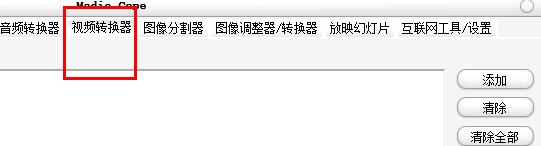
3、点击【添加】按钮,在呼出的打开窗口中选择要转换的视频格式。
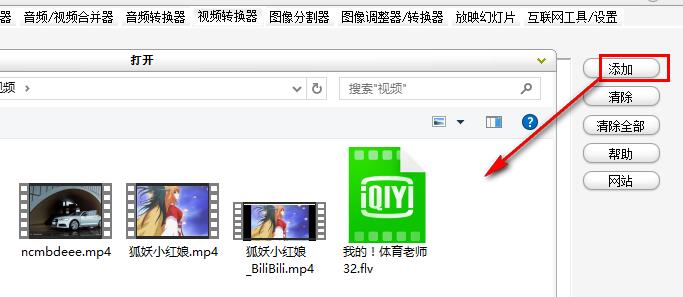
4、点击输出文件夹一栏右侧的【浏览】按钮,在呼出的浏览文件夹窗口中选择文件。
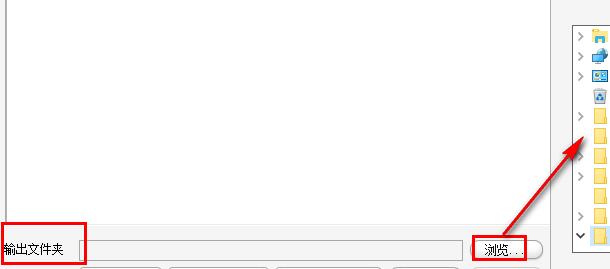
5、输出格式,其支持MP4、3GP、WMV、AVI/DIVX等多种视频格式,可以根据需要选择要转换的格式。
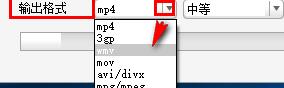
6、选择视频质量,其支持相同质量、非常高、高、中等、低、非常低等预设,也可以点击【自定义】按钮自定义设置视频质量。
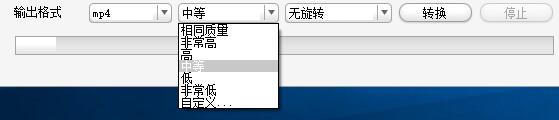
7、若需要旋转视频,可以点击下拉菜单,然后选择无旋转、向左旋转、向右选择等多种旋转操作。

8、最后点击【转换】按钮,等待转换完成即可。

以上这里为各位分享了MediaCope转换视频格式的详细步骤。有需要的朋友赶快来看看本篇文章吧。